
Tira de filme criada no Gimp
Passo 1. Ao abrir o Gimp, pressione as teclas Ctrl+Alt+O para abrir as
imagens como camadas. Selecione as fotografias desejadas e clique em
“Abrir”;Passo 2. Para o resultado ficar bom, é preciso que as imsgens tenham o mesmo tamanho. Se não for o caso, use a ferramenta redimensionar, localizada na barra à esquerda, para deixá-las com a mesma largura e altura;
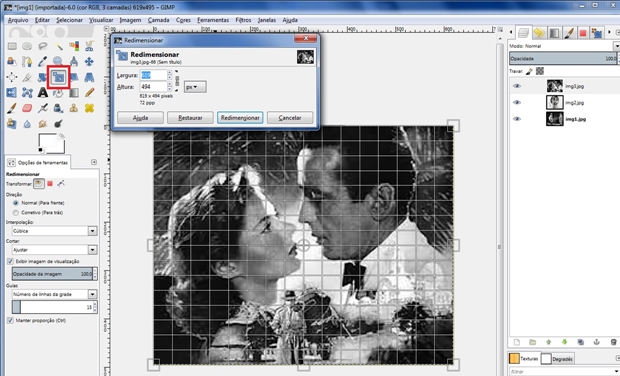 Janela de redimensionar
Janela de redimensionar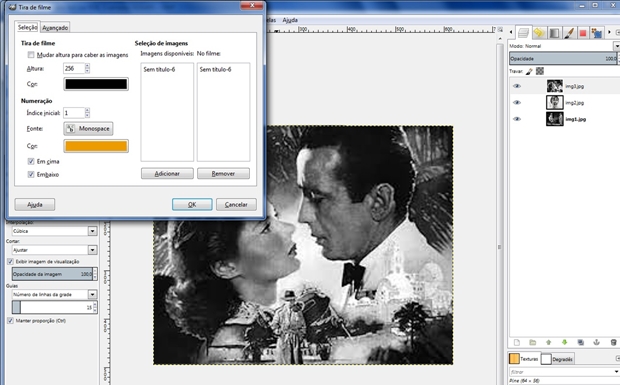 Janela do filtro tira de filme
Janela do filtro tira de filme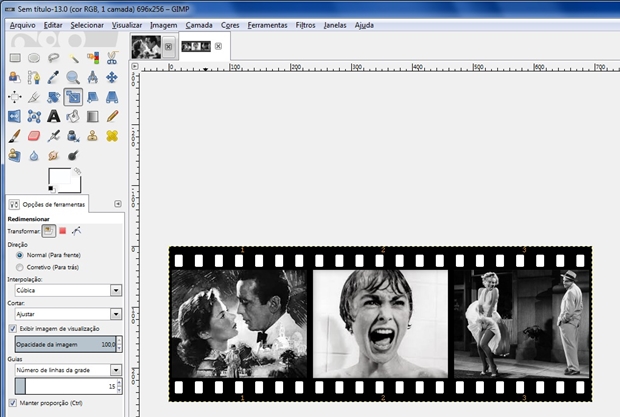 Nova aba com a montagem na tira de filme
Nova aba com a montagem na tira de filme 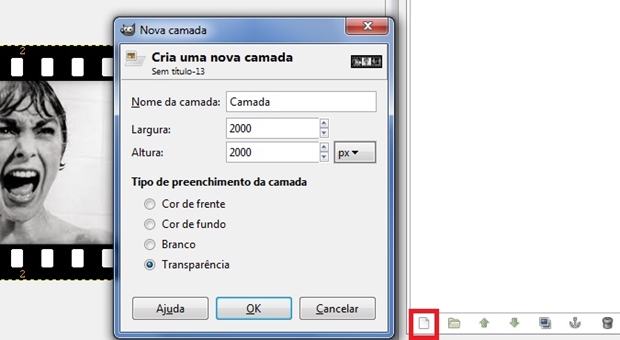 Ícone de criar nova camada destacado
Ícone de criar nova camada destacado Passo 7. Agora abra “Visualizar” > “Zoom” > “Ajustar imagem na janela”;
Passo 8. Selecione a camada “Fundo” e em seguida selecione a ferramenta de movimento. Mova a imagem até mais ou menos o meio do quadrado, um pouco à direita, como mostrado abaixo;
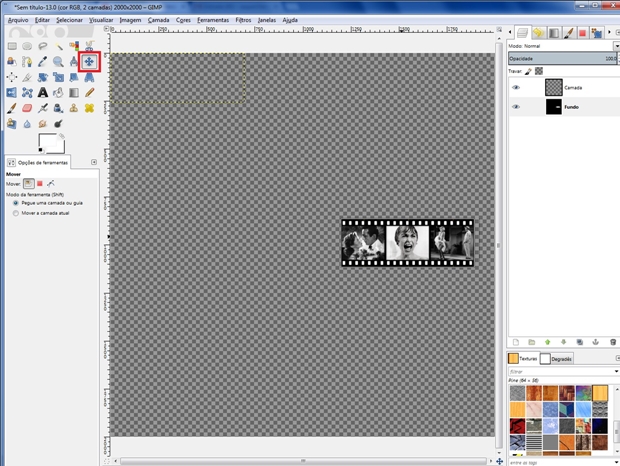
Tira posicionada ao meio e à direita da área de trabalho
Passo 9. Aumente o zoom até que a figura ocupe toda sua tela. Agora
clique com o botão direito do mouse sobre a camada “Fundo” e selecione
“Adicionar canal alfa”;Passo 10. Clique na ferramenta de seleção por cor e dê um clique na área branca de dentro dos quadradinhos do filme (não se preocupe com as partes brancas das fotos que foram selecionadas);

Área branca selecionada com a ferramenta de seleção por cor
Passo 11. Selecione a ferramenta borracha, escolha o pincel “Hardness
100″ e coloque o tamanho para 40. Para apagar a parte branca, uma dica é
dar um clique sobre o primeiro quadrado, segurar a tecla Shift e fazer
uma linha reta até o último quadrado, onde você dará o segundo clique –
assim, todos os quadrados serão apagados de uma só vez, tornando-se
transparentes; Ferramenta borracha em uso
Ferramenta borracha em uso Passo 13. Se você quiser uma tira de filme reta, pode parar o procedimento por aqui. A partir de agora, criaremos um efeito de movimento na tira, que a deixará com um aspecto mais sofisticado. Primeiro, mova a barra de rolagem para a esquerda. Clique na ferramenta seleção retangular e selecione a última fotografia, deixando a borda bem próxima a da foto à direita. Veja o exemplo;
 Última foto selecionada com ferramenta de seleção retangular
Última foto selecionada com ferramenta de seleção retangular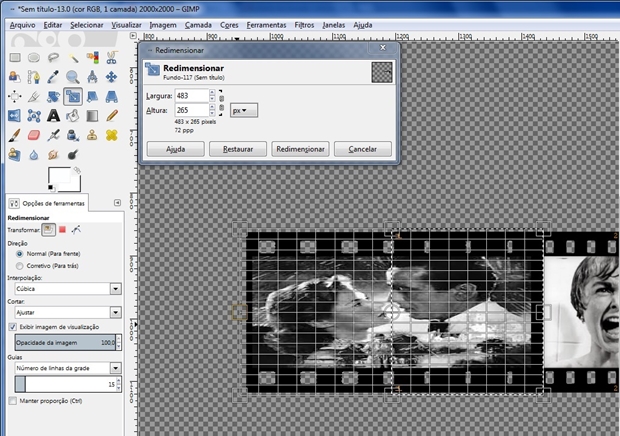 Janela redimensionar sem proporção fixada
Janela redimensionar sem proporção fixadaPasso 16. Perceba que esta fotografia virou uma seleção flutuante. Para fixá-la junto à outra camada, clique na âncora, cujo ícone está destacado na imagem a seguir;
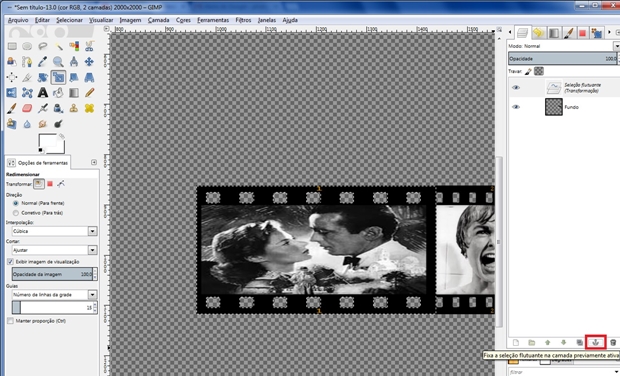 Destaque para ícone de âncora, que fiz seleção flutuante à camada
Destaque para ícone de âncora, que fiz seleção flutuante à camadaPasso 18. Selecione a ferramenta espelhar e, em tipo de espelhamento, escolha “Vertical”. Dê um clique na imagem (que está na camada flutuante);
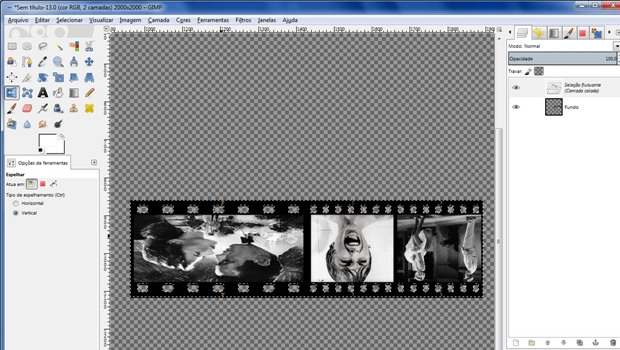
Tira de filme espelhada verticalmente
Passo 19. Selecione a ferramenta de movimento e clique na imagem.
Mantendo a tecla Ctrl pressionada, arraste-a até um pouco abaixo da
imagem original (não espelhada), deixando um espaço pequeno entre as
duas. Mude a opacidade para 35%;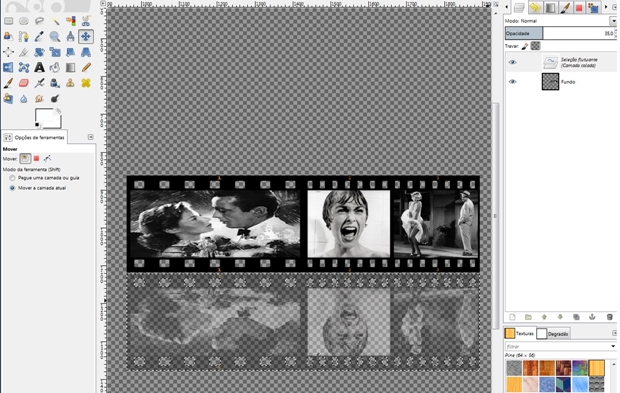 Imagem espelhada com opacidade reduzida, simulando reflexo
Imagem espelhada com opacidade reduzida, simulando reflexoPasso 21. Mais uma vez, clique na ferramenta de seleção retangular, mas agora envolva as duas tiras (a original e o reflexo);
Passo 22. Abra “Filtros” > “Distorções” > “Dobrar em Curva”;
Passo 23. Na janela aberta, marque a pré-visualização automática. Em “Curva para a borda”, marque primero a opção “Superior”, que irá definir as dirtorções da margem superior da sua seleção, e configure a curva conforme na figura 1. Depois selecione a opção “Inferior”, que ajustará a margem de baixo da seleção, e faça o mesmo desenho da distorção anterior, só que no sentido oposto, como fica demostrado na figura 2;
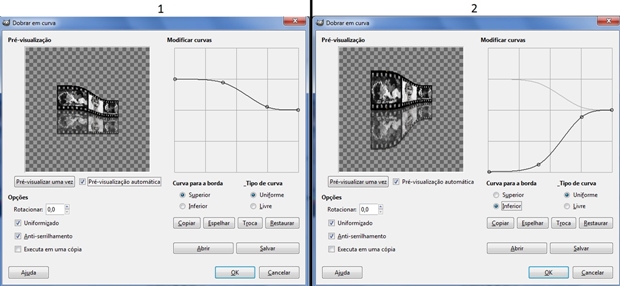 Janela
"Dobrar em Curva. Na imagem 1, desenho da curva da borda superior. Na
figura 2, desenho final, com a curva da borda inferior
Janela
"Dobrar em Curva. Na imagem 1, desenho da curva da borda superior. Na
figura 2, desenho final, com a curva da borda inferior Passo 25. Delete a camada “Fundo”, que tem a imagem reta;

Tira de filme pronta, com fundo transparente









0 Comentários
Deixe seu comentário sobre o artigo a cima fique á vontade, seu comentário é muito importante !